在线配色器
搭出好色彩

九宫格原本是指一种数字游戏,但现在大家第一反映估计是多张照片的拼接,例如微信微博发多张照片的时候就会自动帮我们排列成九宫格形式。这种九宫格式的排列,不仅可以呈现出多

作者合成的非常细腻,很多细节的处理都值得借鉴,如水面倒影的处理部分,作者先制作好水波纹理,然后把倒影部分用置换和动感模糊滤镜特殊处理,效果非常逼真。最终效果1、创建

作者合成图片的方法非常细腻,过程:先合成一幅教暗的背景图片;再加入鹿,并用火焰素材给鹿角部分增加火焰;再根据光源位置,给鹿局部及地面部分增加火焰反光即可。最终效果
设计师在设计作品的过程中,给物体添加倒影是很经常用到的操作,因为添加倒影能让作品更加符合现实世界的光影效果,从而会让人们更易于接受,提高用户对作品的好感度。这篇教程我们就来讲解一下如何使用Photoshop来给物体添加倒影!
给物体添加倒影一般还会分为两种情况:一是单面倒影;二是多面(主要是指两个面)倒影。下面我们用两个实例来讲解这两种倒影的制作。
单面倒影
1.打开Photoshop,新建一个960px*500px的画布,为了便于观察效果,我们另外再背景图层上新建一个深灰色的图层;
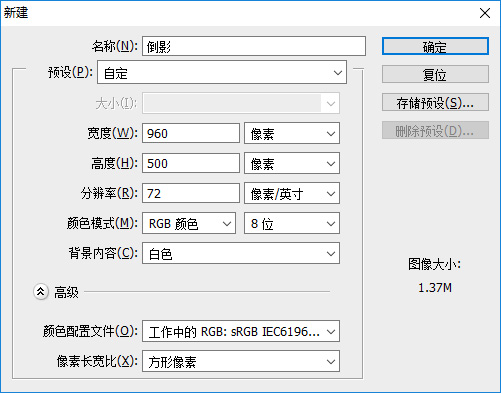
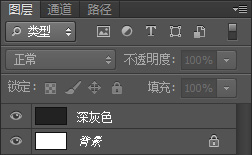
2.打开按钮素材,并拖入新建的画布中,调整好大小与位置;
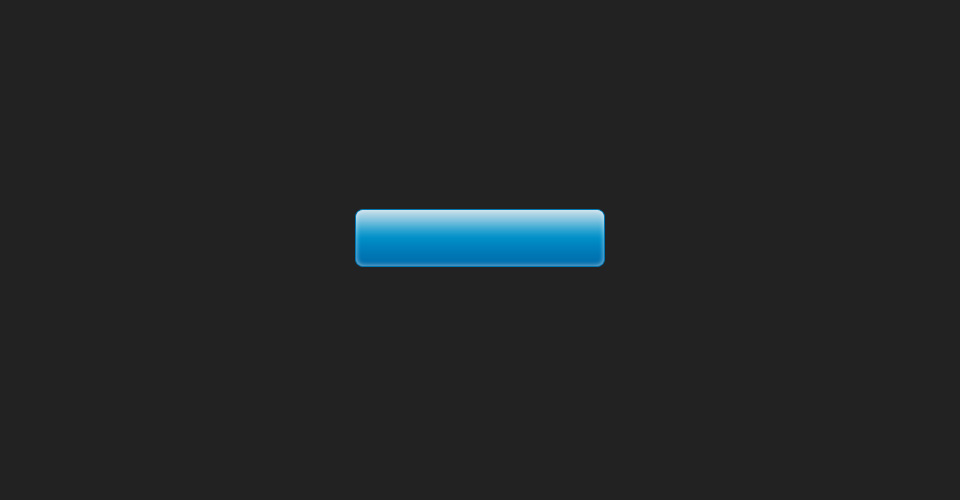
3.观察按钮可以知道这是一个单面物体(我们看到的只有一个面),按Ctrl+J复制并垂直翻转,移动对齐,完成如下效果;
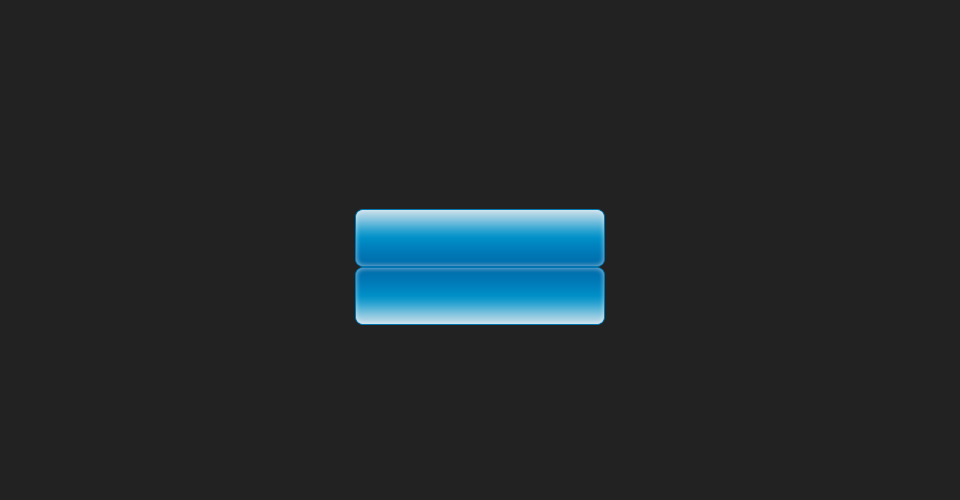
4.给位于底下的图层添加一个图层面板,并使用渐变工具做出逐渐透明的效果就完成了倒影的制作;
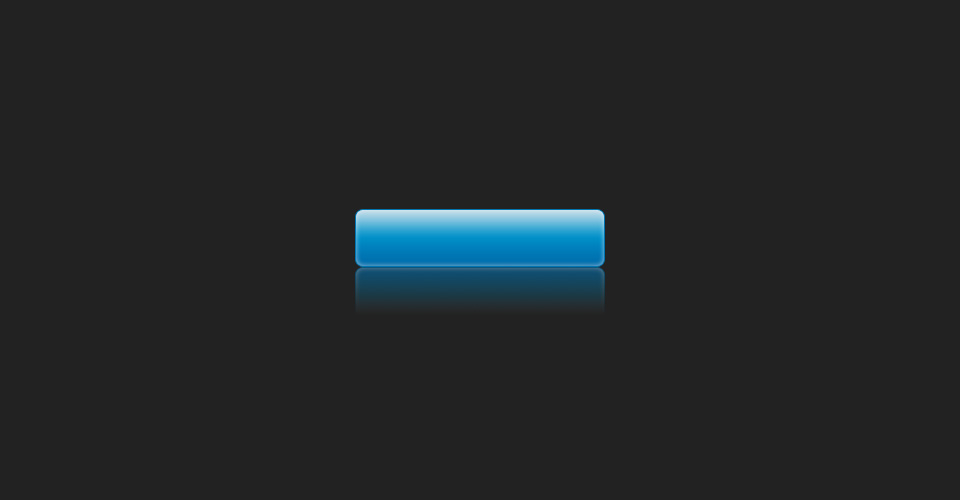
最终的图层面板效果:
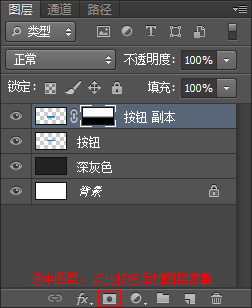
Copyright © 2016-2022 WWW.PSDEE.COM All Rights Reserved 版权归PSDEE教程网所有
本站所发布内容部分来自互联网,如有侵犯到您的权益烦请通知我们,我们会在3个工作日内删除相关内容
联系QQ:309062795 闽ICP备10004512号-4